本教程适用版本:WPS 365 点击免费使用
我们在利用Excel表格进行日常办公时,经常需要制作各种各样的表格,当我们的表格当中发现很多负数的时候,为了标记它们,我们可以将负数设置为红色,但一个一个的设置总会很麻烦,今天我们就来教大家,如何在Excel表格当中将负数批量的设置为红色,具体怎么操作呢,一起来学习一下吧。
 将数据中的负数批量设置为红色字体
首先,我们看到如下表格,数据里包含负数。
将数据中的负数批量设置为红色字体
首先,我们看到如下表格,数据里包含负数。
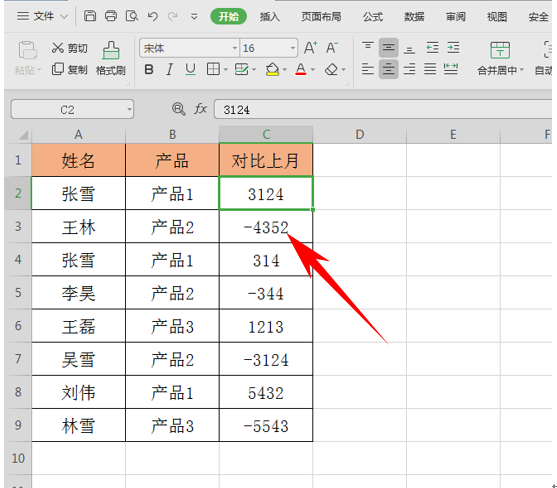 >>免费升级到企业版,赠超大存储空间
选中所有数据,单击右键选择设置单元格格式。
>>免费升级到企业版,赠超大存储空间
选中所有数据,单击右键选择设置单元格格式。
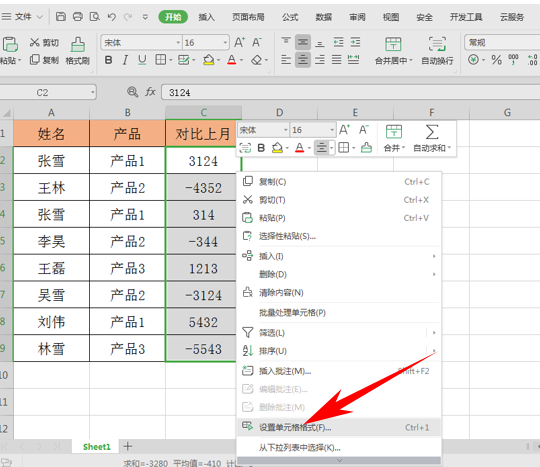 >>免费升级到企业版,赠超大存储空间
弹出单元格格式的对话框,在分类当中选择数值,然后在负数的对话框当中选择最后一行中负数红色字体,单击确定。
>>免费升级到企业版,赠超大存储空间
弹出单元格格式的对话框,在分类当中选择数值,然后在负数的对话框当中选择最后一行中负数红色字体,单击确定。
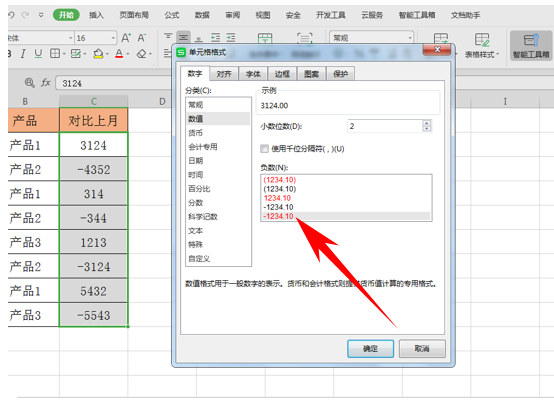 >>免费升级到企业版,赠超大存储空间
然后,我们将小数位数设置为0,单击确定。
>>免费升级到企业版,赠超大存储空间
然后,我们将小数位数设置为0,单击确定。
 >>免费升级到企业版,赠超大存储空间
然后我们看到,所有的负数都变为红色了。
>>免费升级到企业版,赠超大存储空间
然后我们看到,所有的负数都变为红色了。
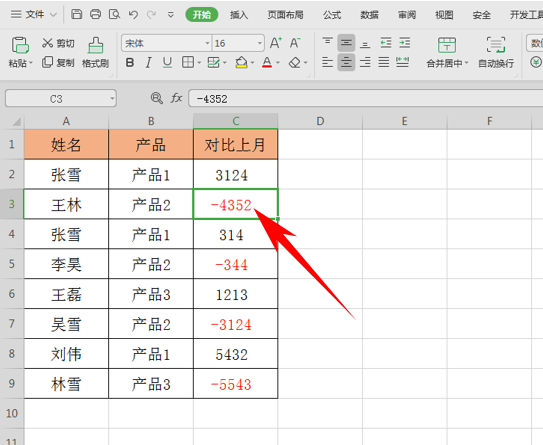 >>免费升级到企业版,赠超大存储空间
那么,在Excel表格当中,将数据中的负数批量设置为红色字体的方法,是不是非常简单呢,你学会了吗?
>>免费升级到企业版,赠超大存储空间
那么,在Excel表格当中,将数据中的负数批量设置为红色字体的方法,是不是非常简单呢,你学会了吗?

